DXP菜单命令_电脑基础知识_IT计算机_专业资料.doc
- 格式:doc
- 大小:142.50 KB
- 文档页数:17

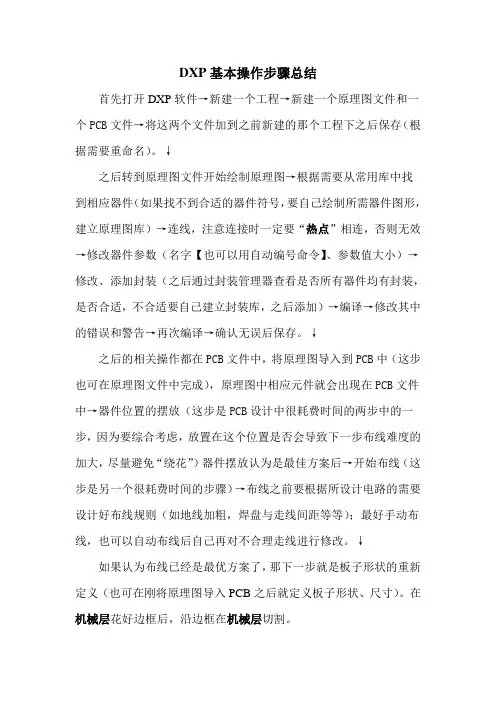
DXP基本操作步骤总结首先打开DXP软件→新建一个工程→新建一个原理图文件和一个PCB文件→将这两个文件加到之前新建的那个工程下之后保存(根据需要重命名)。
↓之后转到原理图文件开始绘制原理图→根据需要从常用库中找到相应器件(如果找不到合适的器件符号,要自己绘制所需器件图形,建立原理图库)→连线,注意连接时一定要“热点”相连,否则无效→修改器件参数(名字【也可以用自动编号命令】、参数值大小)→修改、添加封装(之后通过封装管理器查看是否所有器件均有封装,是否合适,不合适要自己建立封装库,之后添加)→编译→修改其中的错误和警告→再次编译→确认无误后保存。
↓之后的相关操作都在PCB文件中,将原理图导入到PCB中(这步也可在原理图文件中完成),原理图中相应元件就会出现在PCB文件中→器件位置的摆放(这步是PCB设计中很耗费时间的两步中的一步,因为要综合考虑,放置在这个位置是否会导致下一步布线难度的加大,尽量避免“绕花”)器件摆放认为是最佳方案后→开始布线(这步是另一个很耗费时间的步骤)→布线之前要根据所设计电路的需要设计好布线规则(如地线加粗,焊盘与走线间距等等);最好手动布线,也可以自动布线后自己再对不合理走线进行修改。
↓如果认为布线已经是最优方案了,那下一步就是板子形状的重新定义(也可在刚将原理图导入PCB之后就定义板子形状、尺寸)。
在机械层花好边框后,沿边框在机械层切割。
这步之后就是补泪滴,在“Tool”中的“Teardrops”,选择“All pads”、和“All vias”。
之后就是最后一步——覆铜,在顶层覆铜,那一定要切换到顶层下操作,在顶层画出要覆铜的边框,之后点击覆铜按钮设计相关选项后,沿之前画的覆铜边框画出这个封闭边框,之后点击右键就可以等待覆铜完成了。
在底层覆铜也是同样的操作(在哪层覆铜就要切换到那层进行画边框,覆铜操作)。
认为没有问题就可以保存了。
当然现在就可以看自己设计的电路的3D视图了,这样可以看自己设计的板子效果如何了。

DXP操作指南注意:1、总图里面总线信号要用总线画2、原理图里面网络标号不能用[中括号],否则不能导入。
3、导原理图时,拉到最下面,ROOM不要打钩。
Protel DXP提供了三种导线延伸模式,<空格>用于横/竖的切换;<SHIFT+空格>用于水平/垂直/45度及任意角度的切换;放置元件时,按X键,实现水平翻转;按Y实现上下翻转;CTRL+Q 打开选择记忆器窗口,可快速选择记忆器中民存储的元件;DXP快捷键DXP按键更改记录2015.6.19DXP规则设置一、Electrical (电气类型)1 . Clearance (安全距离)选项区域设置安全距离设置的是 PCB 电路板在布置铜膜导线时,元件焊盘和焊盘之间、焊盘和导线之间、导线和导线之间的最小的距离。
2 . Short Circuit (短路)选项区域设置短路设置就是否允许电路中有导线交叉短路。
设置方法同上,系统默认不允许短路,即取消 AllowShort Circuit 复选项的选定。
3 . Un-Routed Net (未布线网络)选项区域设置可以指定网络、检查网络布线是否成功,如果不成功,将保持用飞线连接。
4 . Un-connected Pin (未连接管脚)选项区域设置对指定的网络检查是否所有元件管脚都连线了。
二、Routing (布线类型)未全1 . Width (导线宽度)选项区域设置导线的宽度有三个值可以供设置,分别为 Max width (最大宽度)、 Preferred Width (最佳宽度)、Min width (最小宽度)三个值。
2. Routing Topology (布线拓扑)选项区域设置拓扑规则定义是采用的布线的拓扑逻辑约束。
Protel DXP 中常用的布线约束为统计最短逻辑规则,用户可以根据具体设计选择不同的布线拓扑规则。
Protel DXP 提供了以下几种布线拓扑规则。
◆ Shortest ( 最短 ) 规则设置在布线时连接所有节点的连线最短规则。

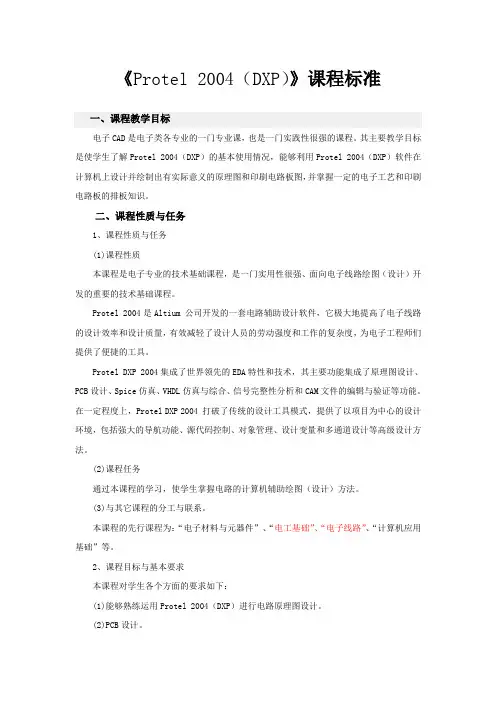
《Protel 2004(DXP)》课程标准一、课程教学目标电子CAD是电子类各专业的一门专业课,也是一门实践性很强的课程。
其主要教学目标是使学生了解Protel 2004(DXP)的基本使用情况,能够利用Protel 2004(DXP)软件在计算机上设计并绘制出有实际意义的原理图和印刷电路板图,并掌握一定的电子工艺和印刷电路板的排板知识。
二、课程性质与任务1、课程性质与任务(1)课程性质本课程是电子专业的技术基础课程,是一门实用性很强、面向电子线路绘图(设计)开发的重要的技术基础课程。
Protel 2004是Altium 公司开发的一套电路辅助设计软件,它极大地提高了电子线路的设计效率和设计质量,有效减轻了设计人员的劳动强度和工作的复杂度,为电子工程师们提供了便捷的工具。
Protel DXP 2004集成了世界领先的EDA特性和技术,其主要功能集成了原理图设计、PCB设计、Spice仿真、VHDL仿真与综合、信号完整性分析和CAM文件的编辑与验证等功能。
在一定程度上,Protel DXP 2004 打破了传统的设计工具模式,提供了以项目为中心的设计环境,包括强大的导航功能、源代码控制、对象管理、设计变量和多通道设计等高级设计方法。
(2)课程任务通过本课程的学习,使学生掌握电路的计算机辅助绘图(设计)方法。
(3)与其它课程的分工与联系。
本课程的先行课程为:“电子材料与元器件”、“电工基础”、“电子线路”、“计算机应用基础”等。
2、课程目标与基本要求本课程对学生各个方面的要求如下:(1)能够熟练运用Protel 2004(DXP)进行电路原理图设计。
(2)PCB设计。
(3)原理图库文件制作及元件封装库文件制作。
三、课程内容与要求(一)课程内容本课程建议课时为102学时,也可根据学校和专业方向的实际情况略作调整,课程内(二)教学要求项目一Protel 2000应用软件的安装和使用基础项目二“5V稳压电源”电路板设计、制作及安装调试项目三1位共阴数码显示器的设计与制作项目四1Wx2音频功率放大器的设计与制作项目五A TMEGA8単片机控制系统设计与制作项目六NE5532前置放大器的设计与制作项目七A VR单片机ISP下载线设计与制作。
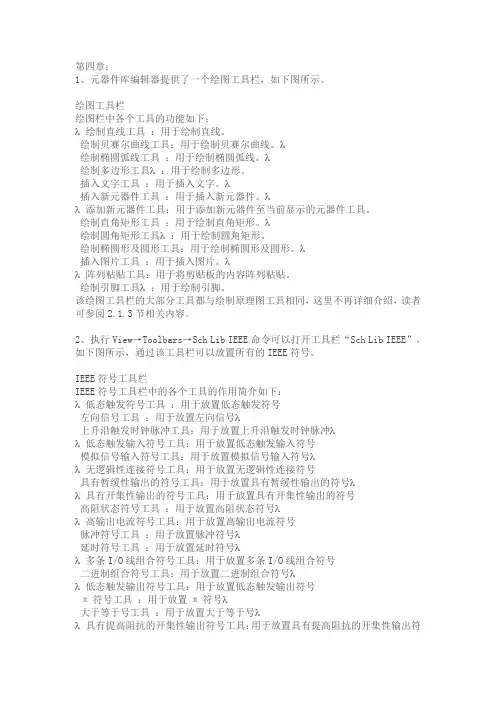
第四章:1、元器件库编辑器提供了一个绘图工具栏,如下图所示。
绘图工具栏绘图栏中各个工具的功能如下:λ绘制直线工具:用于绘制直线。
绘制贝赛尔曲线工具:用于绘制贝赛尔曲线。
λ绘制椭圆弧线工具:用于绘制椭圆弧线。
λ绘制多边形工具λ:用于绘制多边形。
插入文字工具:用于插入文字。
λ插入新元器件工具:用于插入新元器件。
λλ添加新元器件工具:用于添加新元器件至当前显示的元器件工具。
绘制直角矩形工具:用于绘制直角矩形。
λ绘制圆角矩形工具λ:用于绘制圆角矩形。
绘制椭圆形及圆形工具:用于绘制椭圆形及圆形。
λ插入图片工具:用于插入图片。
λλ阵列粘贴工具:用于将剪贴板的内容阵列粘贴。
绘制引脚工具λ:用于绘制引脚。
该绘图工具栏的大部分工具都与绘制原理图工具相同,这里不再详细介绍,读者可参阅2.1.3节相关内容。
2、执行View→Toolbars→Sch Lib IEEE命令可以打开工具栏“Sch Lib IEEE”,如下图所示,通过该工具栏可以放置所有的IEEE符号。
IEEE符号工具栏IEEE符号工具栏中的各个工具的作用简介如下:λ低态触发符号工具:用于放置低态触发符号左向信号工具:用于放置左向信号λ上升沿触发时钟脉冲工具:用于放置上升沿触发时钟脉冲λλ低态触发输入符号工具:用于放置低态触发输入符号模拟信号输入符号工具:用于放置模拟信号输入符号λλ无逻辑性连接符号工具:用于放置无逻辑性连接符号具有暂缓性输出的符号工具:用于放置具有暂缓性输出的符号λλ具有开集性输出的符号工具:用于放置具有开集性输出的符号高阻状态符号工具:用于放置高阻状态符号λλ高输出电流符号工具:用于放置高输出电流符号脉冲符号工具:用于放置脉冲符号λ延时符号工具:用于放置延时符号λλ多条I/O线组合符号工具:用于放置多条I/O线组合符号二进制组合符号工具:用于放置二进制组合符号λλ低态触发输出符号工具:用于放置低态触发输出符号π符号工具:用于放置π符号λ大于等于号工具:用于放置大于等于号λλ具有提高阻抗的开集性输出符号工具:用于放置具有提高阻抗的开集性输出符号开射极输出符号工具:用于放置开射极输出符号λλ具有电阻接地的开射极输出符号工具:用于放置具有电阻接地的开射极输出符号数字输入信号工具:用于放置数字输入信号λ反向器符号工具λ:用于放置反向器符号双向信号工具:用于放置双向信号λ数据左移信号工具:用于放置数据左移信号λ∑符号工具λ:用于放置∑符号施密特触发输入特性的符号工具:用于放置施密特触发输入特性的符号λ数据右移符号工具:用于放置数据右移符号λλ小于等于号工具:用于放置小于等于号3、绘制元器件的基本步骤如下:(1)执行File→New→Schematic Library命令,可进入元件库编辑器。

DXP应用技巧一、PCB快捷键PageUp:放大窗口显示比例PageDown:缩小窗口显示比例X:将选中元件,左右旋转Y:将选中元件,上下旋转Space:将选中元件,按90度方向旋转Q:切换单位P+T:画带Net线P+L:画不带Net线P+V:放置过孔P+P:放置焊盘D+R:打开规则选项Ctrl+H:点中某个Net,会将已经与选中Net的线显示L:打开线图层颜色选项O+B:打开PCB OptionsCtrl+M:测量距离二、Sch快捷键P+B:放置总线P+W:放置连线P+U:放置总线接口P+P:放置元件P+J:放置接点P+O:放置电源P+N:放置网络编号P+T:放置文字P+D:绘图工具栏三、一些功能应用技巧问题一:LOGO的制作步骤1:将logo图片转换成单色的BMP 图像。
简单的方法是使用Windows自带的画图程序,在将图片另存为时,在文件类型下拉列表中选择单色.bmp即可。
步骤2:打开DXP软件,点击菜单栏上的“DXP”菜单,选择下拉菜单中的“Run Script...”,会弹出一个对话框。
此时点击对话框左下角的“Browse”按钮,在弹出的选择对话框中选择如下路径“X(软件安装的分区):\ProgramFiles\Altium Designer 6\Examples\Scripts\Delphiscript Scripts\Pcb\PCB Logo Creator\”中的PCBLogoCreator.PRJSCR文件,点击“打开”按钮。
步骤3:点击“OK”按钮,会进入下一个对话框,要求我们导入logo图片,并设置logo导入的层和镜像等信息。
此处我们将logo导入到顶层丝印层Top Overlay,如图所示。
点击“Load”按钮可以选择我们第一步做好的单色logo图片。
步骤4:导入完成后点击“Convert”按钮,软件进行Logo的转换,如果logo比较复杂则转换过程较长。
对话框下方时时显示转换进度。
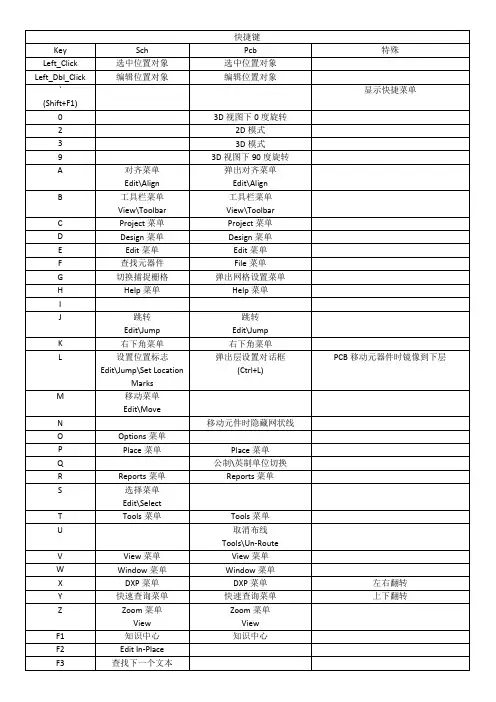
快速功能:
V+D 显示整个文档
V+F 显示所有对象
X+A 取消所有选中的对象
单击并按住鼠标右键显示滑动小手并移动画面
点击鼠标左键选择对象
点击鼠标右键显示弹出菜单,或取消当前命令右击鼠标并选择Find Similar 选择相同对象
点击鼠标左键并按住拖动选择区域内部对象
点击并按住鼠标左键选择光标所在的对象并移动
双击鼠标左键编辑对象
Shift+点击鼠标左键选择或取消选择
O+D+D+Enter 选择草图显示模式
O+D+F+Enter 选择正常显示模式
O+D 显示/隐藏Prefences对话框
M+V 移动分割平面层顶点
E-J-O 跳转到当前原点
E-J-A 跳转到绝对原点
V-B 翻转板子。

DXP中必记的快捷键及一些参数解释1.编辑原理图时,按右键可以拖动电路。
2.按住ctrl键,用滚轮可以放大缩小。
3.想同时移动多个元件,要同时选中多个元件,按shift键即可。
4.拖动一个元件,但不会改变和其他脚的连接关系,连线会跟着延长,快捷键先按M 再按D,再点要移动的元件,即可,当然只有导线会跟着延长,若是直接与电阻或是什么芯片的管脚连接,中间没有导线,那拖动的时候,连接就会断开。
5.可以将元件对折,双击零件,在属性框的Graphical选项中,选中Mirrored选项。
6.S+C,执行这个命令后单击导线、电气结点、端口或网络标号,可以将实际连接在一起的导线、电线结点、端口或网络标号选中,取消这个状态,点按屏幕右下角的clear即可。
可视网格:可视网格是图样上可以看到的网格,用作视觉参照,一般将它的范围选为和捕获风格同样大,以便捕获网格的使用。
两上参数,一般只用到grid2,表示网格的大小,grid1是表示一个网格内又有小网格,用细线表示,不知道为什么,软件里老显示不出来,所以基本不用。
捕获网格:使用捕获网格,在放置或者移动图样上的实体时,将光标定位在捕获网格上,也就是说定义的捕获风格就是光标移动步伐的大小。
电气网格:电气网格用于引导布线,在原理图编辑器中布置导线时,当它落入到另一个实体的电气连接点的电气范围内时,光标会捕获到这个实体,这个实体的电气连接点就会出现热点,此时单击鼠标就可以将两个电气实体连接上了。
元件网格:捕获网格是限制鼠标移动位置的网格,它对移动线啊什么的都限制,元件网格是专门针对移动或者放置元件限制的,例如将元件网格设置为100mile,捕获网格设置为25mil,这样元件移动时,始终保持元件在100mil的网格上,即元件移动都是以100mil为单位的,而布线时也总能够从管脚正中间穿过,即布线等是以25mil为单位的,即元件移动不受捕获网格的限制。
7.丈量两点间的距离,用ctrl+M,拖两点即可。

![1.3.1 Protel DXP菜单栏[共3页]](https://uimg.taocdn.com/16129a0d50e2524de5187ee6.webp)
第1章 初识Protel DXP
3
图1-4 Protel DXP主窗口
下面就简单介绍Protel DXP主窗口中各部分的功能。
1.3.1 Protel DXP菜单栏
Protel DXP的菜单栏是用户启动和优化设计的入口,它具有命令操作、参数设置等功能。
用户进入Protel DXP后,首先看到的有【File】、
【View】、【Project】、【Window】和【Help】5个下拉菜
单,如图1-5所示。
1.【File】菜单
【File】菜单主要用于文件的新建、打开和保存等,如图1-6所示。
下面介绍【File】菜单各选项的功能。
(1)【New】:新建一个文件,主要的文件类型
有以下几种。
:原理图文件。
:VHDL文件。
:PCB文件。
:原理图库文件。
:PCB库文件。
:PCB工程文件。
:FPGA工程文件。
图1-5 菜单栏
图1-6 【File】菜单
工作窗口
命令行
状态栏
【File】面板
标签栏
工具栏
菜单栏
面板标签
面板标签。
附录1菜单命令F1.1 DXP菜单命令1.Customize...:口定义菜单的内容、快捷键和工具按钮。
2.System Preferences...:设置Protel DXP的原始设置环境、备份路径等。
3.System Info...: EDA Service, Protel DXP 可以兼容的文件。
4.Run Process...:运行某一程序。
5.Licensing...:Protel DXP 的许可信息。
6.Run Script:选择并打开已有的文件。
7.Run Script Debugger:执行某文件的调试程序。
F1.2初始菜单命令(未建立任何文件) 灰色菜单表明当前菜单不可用。
Fl.2.1 File 菜单1.New:新建文件,在右边的了菜单中可以选择原理图、PCB等。
2.Open...:打开已经建立的文件。
3.Close:关闭现在打开的文件。
4.Open Project...:打开己存在的项目文件。
5.Open Design Workspace...:打开已存在的设计1 一作空间。
6.Save Project:保存当前项II文件。
7.Save Project As...:将当前项目文件另存为。
& Save Design Workspace:保存当前设计工作空间。
9.Save Design Workspace As...:将当前设计工作空间另存为。
10.Save All:保存当前所有打开的文件等。
11.Recent Documents:打开右边子菜单的最近的设计文件。
12.Recent Projects:打开右边子菜单的最近的项口文件。
13.Recent Workspace:打开右边子菜单的最近的工作空间。
14.Exit:退出Protel DXP 系统。
Fl.2.2 View 菜单1.Toolbars:显示的T•具箱。
2.Workspace Panels:显示工作空间面板。
1)Design Compiler:显示设计编译器。
1.中文菜单
1.1)DXP->Preference
1.2)System->General->Localization,选钩,点OK退出重新打开软件
2.新建工程
2.1)文件->工程->PCB工程
2.2)右键.PrjPCB保存工程,选择保存路径,并命名
2.3)右键.PrjPCB添加原理图,并保存
3.打开一些功能面板
在右下角System中找到被关闭的工程,库等
打开库面板->libraries
4.原理图中部分操作
4.1第一次放置元件,或移动过程中按TAB键可打开属性对话框
4.2缩放界面:
1.按住鼠标滑轮不放,前后滑动鼠标。
2.按住CTRL键,滚动鼠标滑轮
3.PGUP,PGDN
4.3拖动界面:
按住鼠标右键不放,移动鼠标
4.4旋转,翻转元件:
移动中按空格键旋转元件
按X左右翻转元件
按Y上下翻转元件
4.4按住CTRL键移动元件,连接线会一起移动
4.5网络标号代表连接点,同一连线上的点的标号是相同的,相同的网络标号代表两点
是连接在一起的
4.6软件中带下划线的字母是快捷键。
f+c 关闭当前打开的sch或者pcb图纸q mil和mm单位切换的快捷键g 改变网格间距v+f 显示整张图v+a 放大鼠标单击处的视图v+r 刷新视图(重画)s+a 选择全部x+a 取消全部选择s+t 选择单目标s+p 选择相同连接,只要连接在一起的所有器件都将被选中s+y 选择当前层所有元器件和连线e+d 删除pcb中的敷铜铺铜或者其他元件o+p 弹出PCB属性框l 弹出PCB选项框小键盘上的* 在top和bottom两层之间切换,如果正在划线,那么会自动添加via过空小键盘上的-和+ 会依次选中图层,如果正在划线,也同样会自动添加via过空[布线应该使用下图左上角第1个名为:Interactively route connections的线,它才是用来画导线的不要使用左上角第2个名为:Place lines on the current document的线,它不是用来画导线的]鼠标右键拖动PCBp+t 放置导线p+c 放置元器件shift+空格切换走线角度,可以在45度直拐角和圆弧拐角之间切换ctrl+m 显示标尺工具,测量线距鼠标选中+space空格旋转选中的器件end或者(v+r) 刷新视图(重画)可以File左边的大的向下的箭头,点击Customize=>Short cut keys设置快捷键,因为笔记本没有小键盘的*,+,-等,但是这样修改的快捷键不能自动添加via过孔,所以还是必须打开笔记本的小键盘才行!!!对于v3162au笔记本,可以fn+scroll[num lk]启动小键盘,这样主键盘上的p就是*,可以参看主键盘上相应小键盘符号.Ctrl + PageDown 画面最小化Ctrl + PageUP 画面最大化Shift + PageDown 以10%为步距进行画面缩小Shift + PageUP 以10%为步距进行画面放大Ctrl + Delete 删除选中的alt+backspace——恢复前一次的操作ctrl+backspace——取消前一次的恢复ctrl+tab——在打开的各个设计文件文档之间切换f3——查找下一个匹配字符shift+左箭头——光标左移10个电气栅格右箭头——光标右移1个电气栅格shift+右箭头——光标右移10个电气栅格上箭头——光标上移1个电气栅格shift+上箭头——光标上移10个电气栅格下箭头——光标下移1个电气栅格shift+下箭头——光标下移10个电气栅格tab——启动浮动图件的属性窗口pgup——放大窗口显示比例pgdn——缩小窗口显示比例end——刷新屏幕del——删除点取的元件(1个)ctrl+del——删除选取的元件(2个或2个以上)x+a——取消所有被选取图件的选取状态x——将浮动图件左右翻转y——将浮动图件上下翻转====================================================================== ===========在设计过程中,速度是很重要的,如果单用鼠标进行操作,不但单手负担太重容易麻木疲劳而且效率低下。
Sheet:一般翻译为图纸。
fit:一般翻译为显示。
Document:文件。
Component:元件。
Designator :标识符、命令符。
Comment:元件注释、说明。
图纸参数设置:主要包括图纸的大小、方向、标题栏、边框、图纸的栅格、和图纸的设计信息等。
Design Docment options或右击执行此命令。
Standand styles 是图纸规格设置(标准格式)。
Use custom style 是自定义图纸大小。
图纸方向设置:Orientation的下拉框Landscape 为水平放置,Potrait为垂直放置。
图纸栅格设置:snap为捕获栅格(图件最小移动距离),visble为可视栅格(图纸上显示的栅格距离)。
两个单位为mil。
Electrical grid为自动捕获电气结点。
鼠标右击选择或view grids中toggle visible grid可以切换是否显示栅格toggle snap grid可以切换是否捕获栅格toggle electrical grid切换电气栅格是否有效,是否可以自动捕获电气栅格。
Set snap grid 弹出设置捕获栅格大小对话框,可以设定图件在图纸上移动的最小距离。
图纸设计信息:加载元器件库:design---add/remove library如果是知道要加载的元件库则单击install 找到相应库。
放置导线:利用快捷键shift+空格键,可以在90、45、任意角度和点对点自动布线形四种导线放置模式间切换。
(系统要在英文输入法)。
自动标志元件:tool----annotate 选择方案2 down then across(最常用的一种方案)。
选择参数匹配图件(match by parameters)为“comment(元件注释,即我们通常所指的元件功能说明)”选中当前图纸名称“-----。
schdoc”(系统默认为选择)使用索引控制,勾选起始索引,系统默认的起始号为1.习惯上不必改动。
TAB :选中元件后,可以显示该元件的属性;PAGEUP :以鼠标所在点为中心,放大视图;PAGEDOWN :以鼠标所在点为中心,缩小视图;HOME :居中,可以从原来光标下的图纸位置,移位到工作区中心位置显示; END :更新绘图区的图形;四个方向键:用于逐步往各个方向移动;F―― U :打印设置;F―― P:打开打印机;F――N :新建文件F―― O:打开文件F―― S:保存文件F――V :打印预览E――U :取消上一步操作E——F:查找E―― S:选择E――D :删除E―― G:对齐,E——G——L左对齐V―― D :显示整个图形区域;V --- F:显示所有元件;V——A :区域放大V——E:放大选中的元件V --- P:以鼠标单击点为中心进行放大V ―― O:缩小V ——5, 1 , 2, 4放在50%, 10% , V -- N :将鼠标所在点移动到中心;V―― R:更新视图;=ENDV――T :工具栏选择V ―― W :工作区面板选择;V ―― G :网格选项;C 在视图区打开工程快捷菜单P——B :放置总线P――U :放置总线接口P——P:放置元件P ---- J:放置接点P―― O:放置电源P——W :连线P——N :放置网络编号P——R:放置IO 口P―― T:放置文字P——D :绘图工具栏D――B:浏览库D―― L :增加/删除库D ―― M :制作库T――:打开工具菜单200%,400% =HOMER――:打开报告菜单;W――:打开窗口菜单Protel DXP提供了三种导线延伸模式,<空格>用于横/竖的切换;<SHIFT+空格>用于水平/垂直/45度及任意角度的切换;放置元件时,按X键,实现水平翻转;按Y实现上下翻转;CTRL+Q打开选择记忆器窗口,可快速选择记忆器中民存储的元件;*************************************************************************1、设计浏览器快捷键:鼠标左击选择鼠标位置的文档鼠标双击编辑鼠标位置的文档鼠标右击显示相关的弹出菜单Ctrl+F4 关闭当前文档Ctrl+Tab 循环切换所打开的文档Alt+F4 关闭设计浏览器DXP2、原理图和PCB通用快捷键:Shift 当自动平移时,快速平移Y 放置元件时,上下翻转X 放置兀件时,左右翻转Shift+ fj -->箭头方向以十个网格为增量,移动光标箭头方向以一个网格为增量,移动光标SpaceBar 放弃屏幕刷新Esc 退出当前命令End 屏幕刷新HomePageDow n,Ctrl+ 鼠标滚轮PageUp, Ctrl+鼠标滚轮鼠标滚轮Shift+鼠标滚轮Ctrl+ZCtrl+YCtrl+ACtrl+SCtrl+CCtrl+XCtrl+VCtrl+RDeleteV+DV+FX+A单击并按住鼠标右键点击鼠标左键点击鼠标右键右击鼠标并选择Find Similar 以光标为中心刷新屏幕以光标为中心缩小画面以光标为中心防大画面上下移动画面左右移动画面撤销上一次操作重复上一次操作选择全部保存当前文档复制剪切粘贴复制并重复粘贴选中的对象删除显示整个文档显示所有对象取消所有选中的对象显示滑动小手并移动画面选择对象显示弹出菜单,或取消当前命令选择相同对象点击鼠标左键并按住拖动选择区域内部对象点击并按住鼠标左键选择光标所在的对象并移动双击鼠标左键编辑对象Shift+点击鼠标左键选择或取消选择TAB 编辑正在放置对象的属性Shift+C 清除当前过滤的对象Shift+F 可选择与之相同的对象Y 弹出快速查询菜单F11 打开或关闭Inspector面板F12 打开或关闭List面板3、原理图快捷键:Alt 在水平和垂直线上限制对象移动G 循环切换捕捉网格设置空格键(Spacebar) 放置对象时旋转90度空格键(Spacebar) 放置电线、总线、多边形线时激活开始/结束模式Shift+ 空格键(Spacebar) 放置电线、总线、多边形线时切换放置模式退格建(Backspace) 放置电线、总线、多边形线时删除最后一个拐角点击并按住鼠标左键+Delete 删除所选中线的拐角点击并按住鼠标左键+I nsert 在选中的线处增加拐角Ctrl+点击并拖动鼠标左键拖动选中的对象4、PCB快捷键:Shift+R 切换三种布线模式Shift+E 打开或关闭电气网格Ctrl+G 弹出捕获网格对话框G 弹出捕获网格菜单N 移动兀件时隐藏网状线L 镜像元件到另一布局层退格键在布铜线时删除最后一个拐角Shift+空格键在布铜线时切换拐角模式空格键布铜线时改变开始/结束模式Shift+S 切换打开/关闭单层显示模式O+D+D+E nter 选择草图显示模式O+D+F+E nter 选择正常显示模式O+D 显示/隐藏Prefences对话框L 显示Board Layers 对话框Ctrl+H 选择连接铜线Ctrl+Shift+Left-Click 打断线+ 切换到下一层(数字键盘)切换到上一层(数字键盘)*下一布线层(数字键盘)M+V 移动分割平面层顶点Alt 避开障碍物和忽略障碍物之间切换Ctrl 布线时临时不显示电气网格Ctrl+M 测量距离Shift+空格键顺时针旋转移动的对象空格键逆时针旋转移动的对象米制和英制之间的单位切换vPROTEL DXP快捷键一览enter ----- 选取或启动esc ----放弃或取消fl --------启动在线帮助窗口tab -----启动浮动图件的属性窗口pgup ----- 放大窗口显示比例pgdn ----- 缩小窗口显示比例end ----刷新屏幕del——删除点取的元件(1个)ctrl+del ――删除选取的元件(2个或2个以上)x+a——取消所有被选取图件的选取状态x――将浮动图件左右翻转y――将浮动图件上下翻转space将浮动图件旋转90度crtl+ins ――将选取图件复制到编辑区里shift+i ns ---- 将剪贴板里的图件贴到编辑区里shift+del ――将选取图件剪切放入剪贴板里alt+backspace 恢复前一次的操作ctrl+backspace --- 取消前一次的恢复crtl+g ----- 跳转到指定的位置crtl+f ------ 寻找指定的文字alt+f4 ----- 关闭protelspacebar ---- 绘制导线,直线或总线时,改变走线模式v+d ――缩放视图,以显示整张电路图v+f ――缩放视图,以显示所有电路部件home 以光标位置为中心,刷新屏幕esc ----终止当前正在进行的操作,返回待命状态backspace -- 放置导线或多边形时,删除最末一个顶点delete――放置导线或多边形时,删除最末一个顶点ctrl+tab 在打开的各个设计文件文档之间切换alt+tab ――在打开的各个应用程序之间切换a —弹出 edit\align 子菜单b ——弹出 view'toolbars 子菜单e —弹出 edit菜单f——弹出file菜单空格键逆时针旋转移动的对象h—弹出 help菜单—j ------ 弹出edit'jump菜单l ------ 弹出edit\set location makers 子菜单m ---- 弹出edit'move子菜单o ----- 弹出options菜单p ----- 弹出place菜单r ----- 弹出reports菜单s ----- 弹出edit'select子菜单t——弹出tools菜单v ----- 弹出view菜单w ---- 弹出window菜单x ----- 弹出edit'deselect 菜单z ----- 弹出zoom菜单左箭头——光标左移1个电气栅格shift+左箭头——光标左移10个电气栅格右箭头——光标右移1个电气栅格shift+右箭头——光标右移10个电气栅格上箭头一一光标上移1个电气栅格shift+上箭头一一光标上移10个电气栅格下箭头一一光标下移1个电气栅格shift+下箭头一一光标下移10个电气栅格ctrl+1 ――以零件原来的尺寸的大小显示图纸ctrl+2 ——以零件原来的尺寸的ctrl+4 ——以零件原来的尺寸的ctrl+5 ——以零件原来的尺寸的ctrl+f ――查找指定字符ctrl+g ――查找替换字符200%显示图纸400%显示图纸50%显示图纸ctrl+b ――将选定对象以下边缘为基准,底部对齐ctrl+t——将选定对象以上边缘为基准,顶部对齐ctrl+l——将选定对象以左边缘为基准,靠左对齐ctrl+r——将选定对象以右边缘为基准,靠右对齐ctrl+h ――将选定对象以左右边缘的中心线为基准,水平居中排列ctrl+v ――将选定对象以上下边缘的中心线为基准,垂直居中排列ctrl+shift+h——将选定对象在左右边缘之间,水平均布ctrl+shift+v——将选定对象在上下边缘之间,垂直均布f3 ――查找下一个匹配字符shift+f4 ------ 将打开的所有文档窗口平铺显示shift+f5 ------ 将打开的所有文档窗口层叠显示shift+单左鼠——选定单个对象crtl+单左鼠,再释放crtl -------- 拖动单个对象shift+ctrl+左鼠---- 移动单个对象按ctrl后移动或拖动——移动对象时,不受电器格点限制按alt后移动或拖动——移动对象时,保持垂直方向按shift+alt后移动或拖动一一移动对象时,保持水平方向PCB设计基础方格与格点的切换:View-Grids-Toggle Visible Grid Kind源点:Edit-Origi n-Set边界的定义:Keep Out Layer-Utility Tools-Place Line 按TAB 可定义线宽选取元件:PCB-PCB Filter-IS Compo nent逐个放置元件:TOOLS-Comp onent Placeme nt-Reposition Selected Compo nents自动布局:ToolS-Comp onent Placeme nt--Arra nge With in Room自动布局器:ToolS-Comp onent Placeme nt--Auto Placer元件排列(居中居左居右等):选中元件右键Align-或Alignment Tools--元件在层之间的快速切换:拖动元件的过程按L键让焊盘放在格点上:选中元件,右键-Compo ne nt Actio ns-Move Compo nent Origin To Grid 移动元件的远近:"G"键选择mil刷新屏幕:键盘"END"改走线模式(5种):shift+空格键“45。
附录1菜单命令F1.1 DXP菜单命令1.Customize...:自定义菜单的内容、快捷键和工具按钮。
2.System Preferences...:设置Protel DXP的原始设置环境、备份路径等。
3.System Info...: EDA Service, Protel DXP 可以兼容的文件。
4.Run Process...:运行某一程序。
5.Licensing...: Protel DXP 的许可信息。
6.Run Script:选择并打开已有的文件。
7.Run Script Debugger:执行某文件的调试程序。
F1.2初始菜单命令(未建立任何文件) 灰色菜单表明当前菜单不可用。
Fl.2.1 File 菜单1.New:新建文件,在右边的子菜单屮可以选择原理图、PCB等。
2.Open...:打开已经建立的文件。
3.Close:关闭现在打开的文件。
4.Open Project...:打开已存在的项目文件。
5.Open Design Workspace...:打开i_L存在的设计l〔作空间。
6.Save Project:保存当前项目文件。
7.Save Project As...:将当前项目文件另存为。
8.Save Design Workspace:保存当前设计工作空间。
9.Save Design Workspace As...:将当前设计I [作空间另存为。
10.Save All:保存当前所有打开的文件等。
11.Recent Documents:打开右边了菜单的最近的设计文件。
12.Recent Projects:打开右边了菜单的最近的项1=1文件。
13.Recent Workspace:打开右边子菜单的最近的丁•作空间。
14.Exit:退出Protel DXP 系统。
Fl.2.2 View 菜单1.Toolbars:显示的丁•具箱。
2.Workspace Panels:显示T作空间面板。
1)Design Compiler:显示设计编译器。
2)Help:显示帮助文件。
3)Instrument Racks:显示仪器框架。
4)System:显示系统文件。
5)Embedder:显示交叉参考。
3.Desktop Layouts:桌面布局的设置。
4.Devices View:显示当前的设备。
5.Home:显示起始页血。
6.Status Bar:显示状态栏。
mand Status:显示命令栏。
Fl.2.3 Project 菜单pile:编译工稈文件。
2.Show Differences...:选择不同的文件进行比较。
3.Add Existing to Project...:添加已存在的文件到当前项目文件。
4.Remove from Project...:从当前项目文件屮移除文件。
5.Add Existing Project...:添加已存在的项目文件。
6.Add New Project...:添加新的项目文件。
7.Project Options...:项日文件的选项设置。
Fl.2.4 Window 菜单1.Arrange All Windows Horizontally:水平平铺窗口□2.Arrange All Windows Vertically:垂直平铺窗口。
3.Close All:关闭所有窗I I oFl.2.5 Help 菜单1.Contents:帮助的目录。
2.Search:帮助的搜索。
3.Smart Search:帮助的智能搜索。
4.Help On: Protel DXP提供的备部分系统设计的简介。
5.About...: Protel DXP 的版本信息。
F1.3原理图菜单命令Fl.3.1 File 菜单1.New:新建文件,在右边的了菜单屮可以选择原理图、PCB等。
2.Open...:打开已经建立的文件。
3.Import:导入文件。
4.Close:关闭现在打开的文件。
5.Open Project...:打开已存在的项目文件。
6.Open Design Workspace...:打开己存在的设计丁•作空间。
7.Save:保存当前打开且处于编辑状态的文件。
& Save As...:将当前文件另存为。
9.Save Copy As...:保存当前文件的副木为。
10.Save All:保存当前开打的所有文件。
11.Save Project As...:将当前项1=1文件另存为。
12.Save Design Workspace:保存当前设计丁作空间。
13.Page Setup...:设置图纸。
14.Print Preview...:打印预览。
15.Print...:打印当前图纸。
16.Default Prints...:默认打印。
17.Recent Documents:打开右边了菜单的最近的设计文件。
18.Recent Projects:打开右边了菜单的最近的项目文件。
19.Recent Design Workspace:打开右边了菜单的最近的设计I】作空间。
20.Exit:退出Protel DXP 系统。
Fl.3.2 Edit 菜单1.Undo:撤销操作。
2.Redo:恢复操作。
3.Cut:剪切被选择对象。
4.Copy:复制被选择对象。
5.Copy As Text:复制被选择对象为文本。
6.Paste:粘贴剪贴板屮的对彖。
7.Paste Array...:阵列粘贴剪贴板屮的对彖。
8.Clear:删除被选择对象。
9.Find Text...:杏找文本。
10.Replace Text...:替换文木。
11.Find Next:寻找卜一处文木。
12.Select:选择区域。
1)Inside Area:选择光标选择的内部区域。
2)Outside Area:选择光标选择的外部区域。
3)All:选择所有区域。
4)Connection:选择连接。
5)Toggle Selection:鼠标单击设计对象改变选择状态。
13.DeSelect:取消选择区域。
1) Inside Area:取消鼠标选择的内部区域。
2)Outside Area:取消鼠标选择的外部区域。
3)All On Current Document:取消当前文件上的所有对彖。
4)All Open Document:取消所有打开的文件上的对象。
5)Toggle Selection:鼠标单击设计对象改变选择状态。
14.Delete:删除设计对象。
15.Break Wire:断开一段导线。
16.D叩licate:直接复制一个已选择的设计对象。
17.Rubber Stamp:复制一个己选择的设计对象并可肓接进行粘贴。
18.Change:编辑设计对象的屈性。
19.Move:20.Drag:拖动对象。
1)Move:移动对象。
2)Move Selection:移动选屮对象。
3)Drag Selection:拖动选屮对彖。
4)Move To Front:将对彖移动到所有对彖的前|们。
5)Bring To Front:将对彖带到所有对象的前面。
6)Send To Back:将对象放到所有对象的后面。
7)Bring To Front Of:将对彖送到另一个对彖的前面。
8)Send To Back Of:将对象送到另一个对象的后面。
21.Align:排列对象。
1)Align:弹出排列的对话框。
2)Align Left:向左侧对齐。
3)Align Right:向右侧对齐。
4)Center Horizontal:向中间水平对齐。
5)Distribute Horizontal:水平均匀分布。
6)Align Top:向顶端对齐。
7)Align Bottom:向低端对齐°8)Center Vertical:向1 2 3 4 5 6 7 8 911间垂直对齐。
1 Fit Document:显示整张图纸。
2 Fit All Objects:显示图纸上的所有设计对象。
3 Area:显示鼠标选择的内部区域。
4 Selected Objects:显示己选择的设计对彖。
5 Around Point:显示鼠标选择的某个点的周围区域。
6 50%, 100%, 200%, 400%:将图纸缩放到50%, 100%, 200%, 400%«7 Zoom In:放大图纸。
9)Distribute Vertical:垂盲均匀分布。
10)Align To Grid:向栅格对齐。
22.Jump:跳转。
1)Origin:跳转到原点。
2)New Location...:跳转到一个新位置。
3)Location Marks:跳转到位置1~10屮的一个。
4)Set Location Marks:设置跳转标志中的一个。
23.Selection Memory:选择记忆。
24.Increment Part Number:增加多部件元件的部件序号。
25.Find Similar Objects:查找相近的设计对象。
Fl.3.3 View 菜单10.Refresh:刷新屏幕。
11.Toolbars:丁•具栏。
1)Formatting:设计对象的格式。
2)Mixed Sim:混合仿真。
3)Navigation:导航栏。
4)Schematic Standard:原理图标准工具栏。
5)Utilities:实用工具栏。
6)Wiring:绘图工具栏。
7)Customize...:自定义T具栏。
12.Workspace Panels:匸作空间面板。
1)Design Compiler:设计编译器。
2)Help:帮助面板。
3)Instrument Racks:仪器台。
4)System:系统面板。
5)Embedded:交叉参考面板。
6)SCH:关于原理图的面板。
13.Desktop Layouts:桌面显示的布局形式。
14.Devices View:观察器件。
15.Home:显示初始界面。
16.Status Bar:显示状态栏。
mand Status:显示命令栏。
18.Grids:栅格显示。
1)Toggle Visible Grid:转换可视栅格类型。
2)Toggle Snap Grid:转换捕捉栅格状态。
3)Toggle Electrical Grid:转换电气捕捉栅格状态。
4)Set Snap Grid:设置捕捉栅格。
8 Zoom Out:缩小图纸。
9 Pan:以鼠标所在的点为屮心显示图纸。
Fl.3.4 Project 菜单pile Document *.SchDoc:编译原理图。
pile PCB Project *.PrjPCB:编译项目文件。
3.Design Workspace:1)Compile All Projects:编译全部项目文件。
2)Recompile All Projects:重新编译全部项目文件。